Yeni e-postalardan haberdar olmak ve hesabınıza erişmek / yönetmek için kolay bir yol mu arıyorsunuz? O zaman kesinlikle Google Mail Checker Plus uzantısına bir göz atmak isteyeceksiniz.
Kurulum
Onay mesajı penceresi göründüğünde, uzantıyı Chrome'a eklemeyi bitirmek için "Yükle" yi tıklamanız gerekecektir.
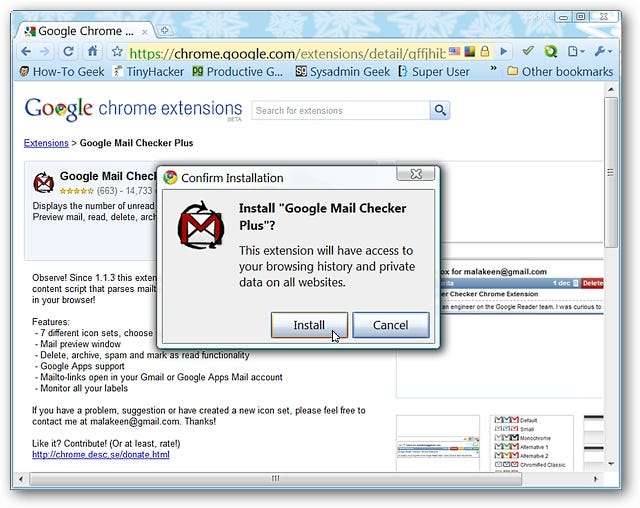
Kurulum tamamlandıktan sonra, yeni “Google Mail Checker Plus Araç Çubuğu Simgesi” ve uzantı için değişiklik günlüğünü gösteren bir sayfa göreceksiniz.
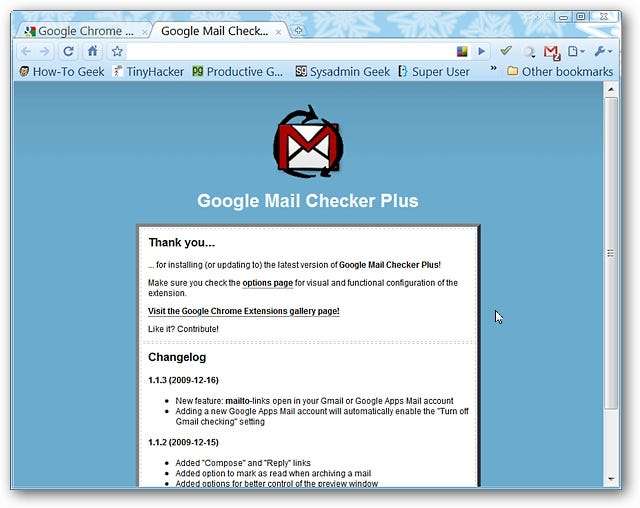
Uzantıyı kullanmadan önce, Google Mail Checker Plus'ın kişisel ihtiyaçlarınız için en iyi şekilde çalışmasını sağlamak için ayarları değiştirmek isteyip istemediğinizi (veya buna ihtiyaç duyup duymadığınızı) görmek için seçeneklere hızlıca bir göz atmalısınız. Seçeneklere erişmek için iki yöntem vardır… ilki "Önizleme Penceresi" (sağ üst köşedeki küçük İngiliz anahtarı simgesi) ...
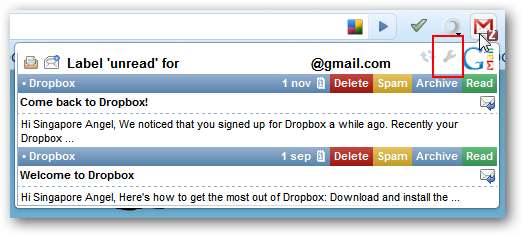
İkincisi ise "Chrome Uzantıları Sayfası" dır.
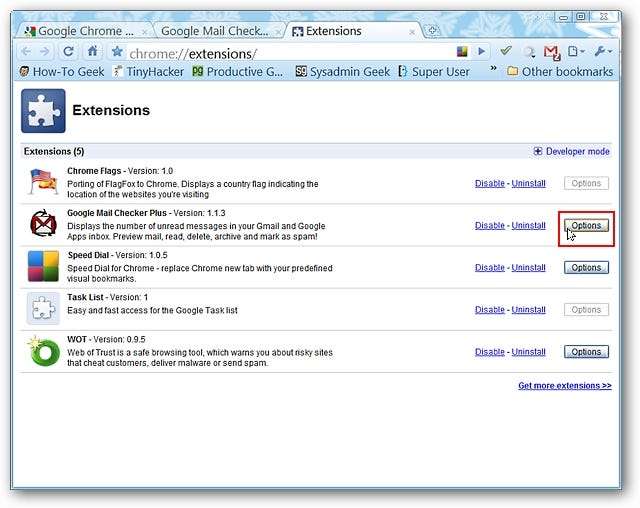
Bunlar mevcut seçeneklerdir. Mevcut temanızla en iyi şekilde eşleşecek bir simge kümesi seçebilir, "Önizleme Penceresi" ayarını değiştirebilir, çeşitli ayarları etkinleştirebilirsiniz (örneğin, okunmamış e-posta sayısını gizleme, sekmede oluşturma ve Tüm klasörleri okunmamış postalar için kontrol etme gibi) ), "Yoklama aralığı" nı seçin ve / veya Google Apps hesaplarınız için alan adları ekleyin.
Not: "Okunmamış posta sayısını gizle" seçeneğini seçerseniz, simge kümeleri e-posta hesabınızın mevcut durumu için görsel bir ipucu görevi görebilir (okunmamış e-postalar için bir renk, okunmamış e-postalar için başka bir renk vb.) .).
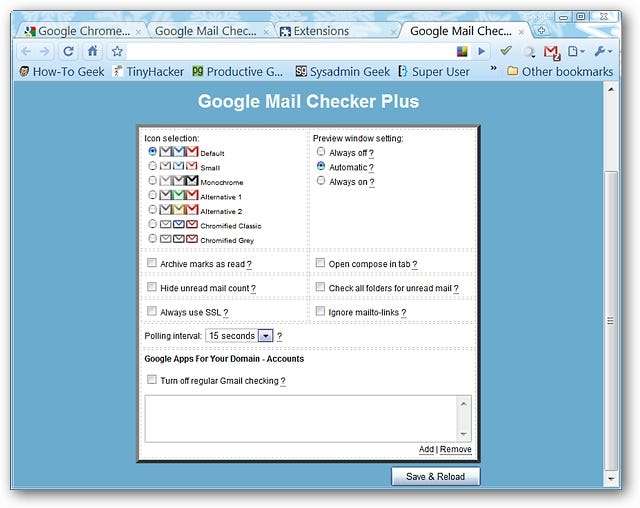
Ayarlardan herhangi birini merak ediyorsanız, farenizi "Soru İşareti Simgesi" nin üzerine getirin ve o ayarı açıklayan bir açılır pencere göreceksiniz.

Google Mail Checker Plus İş Başında
Okunmamış e-postalarınız olduğunda, "Araç Çubuğu Simgesi" için eklenmiş küçük bir sayı ve belirli bir simge rengi göreceksiniz…
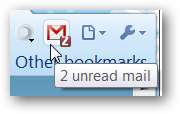
"Araç Çubuğu Simgesine" tıklamak "Önizleme Penceresini" açacaktır. Göndereni, konuyu ve e-postanın ön izlemesini her bir e-posta için küçük “Kontrol Çubukları” ile güzel bir şekilde bölünmüş olarak görebileceksiniz. Görüntülenen e-postaları doğrudan "Silme, Spam Olarak İşaretleme, Arşivleme ve / veya Okundu Olarak İşaretleme" yapabileceğinizi unutmayın. Bir e-postayı "Yanıtlamak" istiyorsanız, "Oku" nun altındaki küçük simgeyi kullanın.
"Kontrol Çubuğu" nun üstündeki simgeler şunlardır: Etiket, Yeni E-posta Oluştur, Yenile ve Seçenekler.
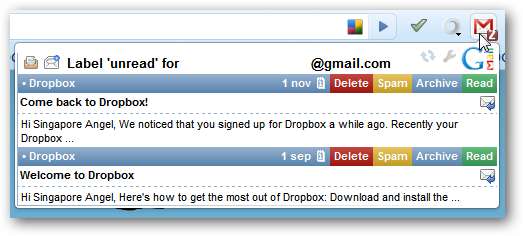
Konuya tıkladığınızda e-postanız yeni bir sekmede açılacaktır ...
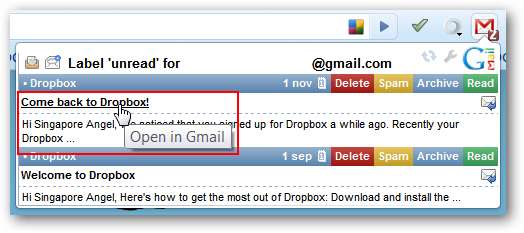
Ve hesabınıza doğrudan erişiyorsanız normalde gördüğünüz gibi görüntüleyin.
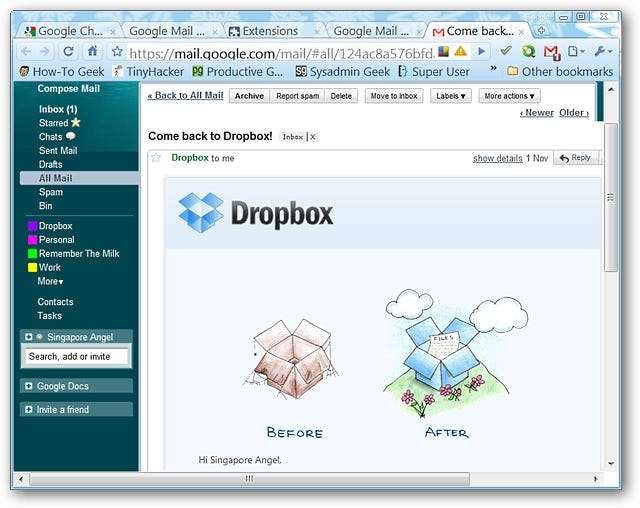
"Önizleme Penceresi" nde "Yanıtla" (veya "Yeni E-posta Oluştur") üzerine tıklarsanız, odaklanmış bir "Oluşturma Penceresi" yeni bir sekmede açılır.
Not: Yeni bir sekmede açma, Seçenekler'de seçilmelidir, aksi takdirde her ikisi de ayrı bir pencerede açılır.
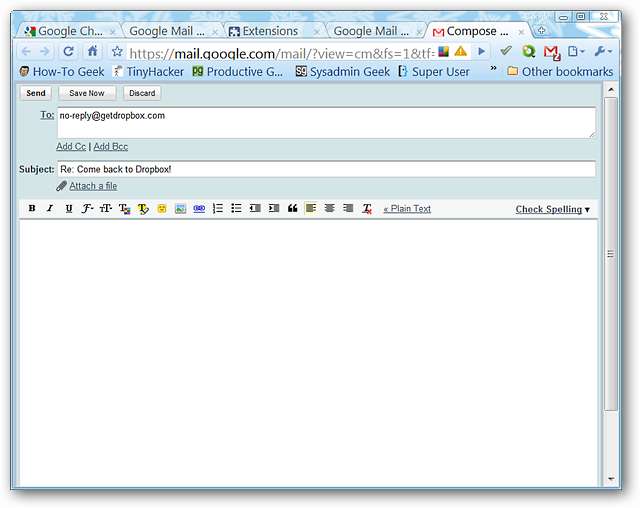
Sonuç
Gün boyunca e-posta hesabınızı takip etmenin güzel bir yolunu arıyorsanız, o zaman bu göz atmaya değer bir uzantıdır.
Bağlantılar
Google Mail Checker Plus uzantısını indirin (Google Chrome Uzantıları)







